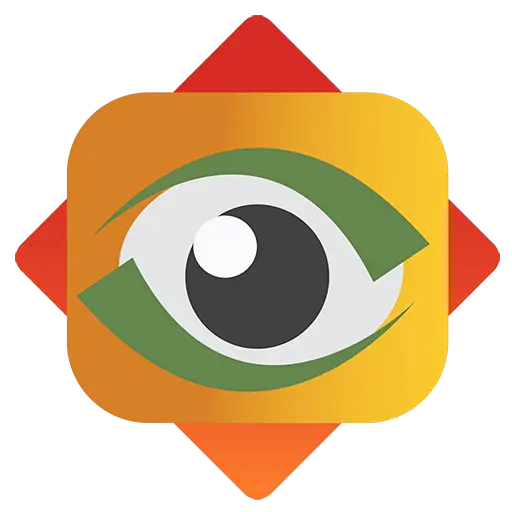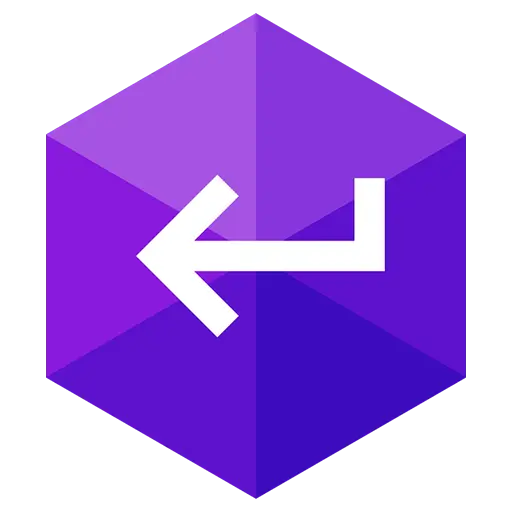您还未登录,登录后可获得更好的体验

{{item.spec_option}}
{{item.spec}}
系统
¥{{guess.sku_info.price}}
参考价
提升您的电子邮件
效率 大幅提升您的工作效率
为专业人士和家庭用户 获取适用于 Windows 和 macOS 的专业电子邮件客户端。
打破您的电子邮件常规
eM Client 可增强您的电子邮件通信并提高您的工作效率。看看如何,在 90 秒内。
掌握您的工作流程
发现独特的工具,以提高生产力和更好的电子邮件管理。
- 消息加密
- 暂停收到的电子邮件
- 注意回复
- 消息翻译
- 日历和任务
- 笔记
- 稍后发送
- 快速文本
- 也为团队设计
eM Client 涵盖
任何团队或企业的所有专业沟通需求。eM Client 是公司的理想选择。
探索出色的功能组合
eM Client 是一种生产力工具,其功能远远超出电子邮件。
全兼容的生产力工具
eM Client 的兼容性无与伦比。连接到任何电子邮件服务 – 它将起作用。
提升您的电子邮件效率大幅提升您的工作效率
为专业人士和家庭用户 获取适用于 Windows 和 macOS 的专业电子邮件客户端。
{{ app.qa.openQa.Q.title }}
Gmail - 如何将我的帐户设置为 POP?
2022 年 6 月 10 日更新:由于 Google 停止了其“安全性较低的应用程序”设置,因此您可能无法再将该帐户用作 POP。
请在这篇文章中阅读更多内容: Google 的“安全性较低的应用程序”访问及其对 eM 客户端的意义虽然 Gmail 的默认(也是首选)电子邮件协议是 IMAP,但我们肯定也支持 POP 协议选项。
但是,由于它不是 Autodiscover 的可用设置,因此您需要手动设置帐户。
Gmail 有一个名为 oAuth 的特殊安全登录名,它本身仅支持 IMAP。
但是,由于 App 特定的密码,仍然可以创建安全的 POP 设置。
您只需要允许安全性较低的应用程序访问(因为 POP 连接被认为不如使用 oAuth 登录的 IMAP 安全),
在您的 Gmail 设置中启用 POP 协议,然后启用 2 因素身份验证以创建应用程序密码(一种仅用于 eM 客户端的特殊密码 - 因此您的实际 Google 密码是安全的)。
然后,eM Client 中的手动设置可以在 Mail > Other 下的 New Account 窗口中进行。
在那里您可以选择 POP 协议,输入您的服务器设置并创建所需的 POP 设置。确保使用创建的应用程序密码而不是您的主要 Google 密码。
猜价
猜价码